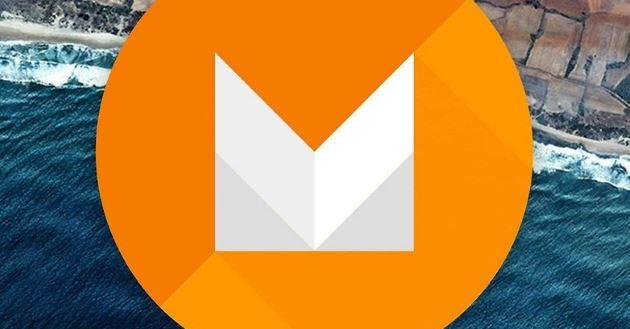In Android 5.0 Lollipop, Google ha aggiunto alcune nuove caratteristiche che hanno reso più semplice il fatto di mettere a tacere le notifiche indesiderate. Il nuovo Android 6.0 Marshmallow, basandosi su alcune funzioni introdotte con Lollipop, ha implementato il nuovo sistema di gestione delle notifiche: il Do Not Disturb (non disturbare).
Marshmallow permette di zittire le notifiche in qualsiasi momento con un solo tocco; scopriamo insieme come.
COME ATTIVARE LA MODALITA’ NON DISTURBARE
Per gestire nel moigliore dei modi gli allarmi in arrivo, abbassiamo il pannello delle notifiche e da questo andiamo nelle Impostazioni rapide. Toccare Non disturbare, quindi scegliere i tipi di allarmi che si desidera ricevere mentre la funzione è attiva. È possibile scegliere di continuare a ricevere le notifiche per gli allarmi o le notifiche di priorità, o si può optare per il silenzio totale. Infine, scegliere se si desidera avere Non disturbare per un determinato periodo di tempo o fino a che non si decide di interrompere il processo.
LE INTERRUZIONI DI PRIORITA’
Per scegliere quali notifiche si desideri trattare come prioritarie, andare su Impostazioni, quindi toccare Audio e la notifiche. Selezionare dunque Non disturbare, quindi toccare Solo con Priorità.
In primo luogo, scegliere se si desidera dare la priorità alle notifiche per i promemoria e gli eventi del calendario.
In secondo luogo, rivedere le opzioni per le notifiche di priorità di messaggi e telefonate. Impostare le preferenze di priorità toccando sia "messaggi" sia "Chiamate".
Una volta scelto le impostazioni desiderate per le chiamate ei messaggi, scegliere se si desidera le notifiche dai chiamanti abituali spostando il pulsante "Ripetere chiamanti" in posizione On. Quando questa impostazione è attivata, si riceve una notifica se qualcuno chiama una seconda volta entro un periodo di 15 minuti.
LA MODALITA’ DOWNTOWN
Se si desidera consentire tutti gli avvisi di notifica per la maggior parte del tempo, con il desiderio però di limitare gli avvisi in determinate ore, ecco una nuova funzione utile per l’utente: Downtown. Durante le ore di inattività, si verrà avvertiti solo per interruzioni di priorità; il telefono riceverà tutte le altre notifiche in silenzio.
Se si desidera utilizzare Downtown è necessario prima di scegliere i giorni della settimana e gli orari che si desidera impostare. Andare su Impostazioni > Audio e comunicazione > Non disturbare > regole automatiche. Android Marshmallow fornisce impostazioni predefinite che è possibile utilizzare per il fine settimana e giorni feriali e un’opzione predefinita per la gestione delle notifiche durante gli eventi del calendario.
È possibile creare regole aggiuntive per le notifiche così: ad esempio, è possibile impostare il dispositivo in modo tale da consentire solo le notifiche di priorità mentre si è in ufficio. Toccare Aggiungi regola, immettere un nome, scegliere se si desidera una Regola di tempo (si entra in orari e date specifiche), o una Regola Evento (basato su eventi del calendario), quindi toccare OK. A questo punto, è possibile impostare la nuova regola: ciò è piuttosto semplice, funziona proprio come le funzioni preimpostate menzionate prima.
È possibile eliminare una regola in qualsiasi momento toccando il suo nome, quindi toccare sull’icona del cestino nell’angolo in alto a destra. Si può anche scegliere di interrompere temporaneamente una regola scorrendo l’interruttore on / off in posizione "off".
LE NOTIFICHE DELLE APPLICAZIONI
Android Marshmallow, come Lollipop, permette anche di scegliere di bloccare le applicazioni dall’inviare le notifiche del tutto, o di marcare le notifiche da alcune applicazioni, come le notifiche di priorità.
In primo luogo, tornare indietro a Impostazioni > Audio e notifiche. Successivamente scorrere verso il basso e toccare Notifiche App, quindi toccare l’applicazione per cui si desidera regolare le impostazioni di notifica. Spostare il pulsante Blocca Tutto nella posizione "on" per smettere di ricevere le notifiche da tale applicazione. Spostare il pulsante Trattare come priorità su "on" se si desidera che le notifiche da tale applicazione vengano considerate notifiche prioritari.
È inoltre possibile accedere a questa schermata (ogni volta che la notifica di un’app appare) premendo e tenendo premuto sulla notifica fino a veder apparire il pulsante di informazioni (sembra una minuscola "i" in un cerchio). Toccare su questo, e si verrà reindirizzati direttamente alle impostazioni di notifica per tale applicazione. Una volta fatto, chiudere l’applicazione Impostazioni e godersi il nuovo sistema di notifiche di Android Marshmallow.
Per degli approfondimenti su Marshmallow, consigliamo la lettura di: "Android Marshmallow: le 20 nuove funzioni piu’ importanti", "Google introduce Android 6.0.1 Marshmallow: tutte le novita’" e "Android 6.0 Marshmallow: andiamo alla scoperta delle Easter Egg".